ParticleIllusion教程:多图层合成方案(6)
来源:互联网 作者:未知 发布时间:2011-06-29 17:13:43 网友评论 0 条
若是您翻閱您的動畫,將會看到新的變化,如圖 24。但是我們還要進行一些其他的操作,更加強這段動畫。我們將要加入動態模糊 (motion blur) 的效果,將會讓我們的分子動畫看起來更加的真實。
五、加入動態模糊
1. 在 particleIllusion 的功能表選擇 View (檢視) -> Project Setting (專案設定),將會開啟 "Project Settings" 對話框。
2. 核取 "Motion Blur" 選項,這會讓分子動畫有著動態模糊的效果;相對的,核取選項後,會出現一些與動態模糊的相關設定及參數。
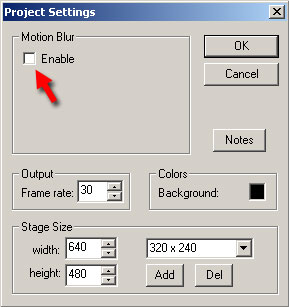
圖 25:Project Setting 對話框內的 Motion Blur 選項
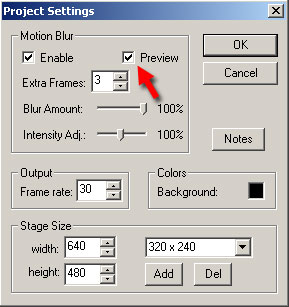
圖 26:Project Setting 對話框內的 Preview 選項
3. 核取 "Preview (預覽)" 選項,如圖 26,這可以讓您即時預覽動態模糊的效果,儘管不是再播放動畫的時候 (您也可以拖曳畫格指示器,也是可以看到舞台上分子的動畫效果)。根據您的系統資源,開啟動態模糊可能會稍稍減緩電腦的速度,若是您發覺 particleIllusion 執行的速度過於緩慢,請到 Project Setting 對話框內取消核取動態模糊的 "Preview" 選項。
在 Project Setting 對話框內,還有一些其他的選項,在本例中不需要進行改變。
4. 按下 "OK" 可確認設定並退出對話框。
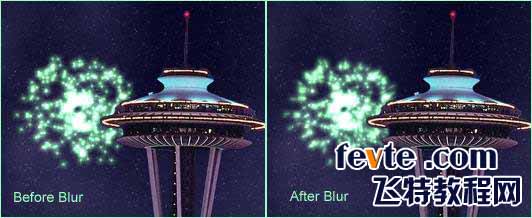
圖 27:左圖未開啟動態模糊,右圖為開啟動態模糊的效果
是的,透過本教學範例,想必您對於 particleIllusion 已經有了一個概括性的認識,particleIllusion 很容易使用,可以很快速的產生效果,僅需要幾個步驟與短短的幾分鐘時間,就可以完成一段精采的煙火了。
- 2009-10-12
- 2009-10-12
- 2009-10-12
- 2009-10-12
- 2009-10-12
- 2009-10-12
- 2009-10-12
- 2009-10-12
- 2009-10-12
- 2009-10-12
- 2009-10-12
- 2009-10-12
- 2009-10-12
- 2009-10-12
- 2009-10-12
关于我们 | 联系方式 | 广告服务 | 免责条款 | 内容合作 | 图书投稿 | 招聘职位 | About CG Time
Copyright © 2008 CGTime.org Inc. All Rights Reserved. CG时代 版权所有